在Photoshop(简称PS)这一强大的图像处理软件中,滤镜无疑是提升作品视觉效果、创造独特艺术风格的重要工具。下面,我们就来分点介绍如何在PS中添加滤镜。
**一、基础滤镜的添加**
1. **打开图像**:首先,确保你已经打开了想要编辑的图像文件。
2. **寻找滤镜菜单**:在PS的顶部菜单栏中,找到“滤镜”选项。点击后,会展开一个包含多种滤镜效果的子菜单。
3. **选择滤镜效果**:在滤镜菜单中,你可以看到许多预设的滤镜效果,如“模糊”、“锐化”、“扭曲”等。根据你的需求,选择适合的滤镜类别,并进一步选择具体的滤镜效果。
4. **调整参数**:部分滤镜在应用时允许你调整参数,以达到最佳效果。在弹出的对话框中,根据预览效果调整参数,然后点击“确定”应用滤镜。
**二、智能滤镜的使用**
除了直接应用滤镜外,PS还提供了智能滤镜功能,让你能够更灵活地管理滤镜效果。
1. **转换为智能对象**:首先,将你的图层转换为智能对象。这可以通过在图层面板中右键点击图层,选择“转换为智能对象”来完成。
2. **添加滤镜**:转换为智能对象后,再次应用滤镜。此时,滤镜将作为智能滤镜被添加到图层的下方。
3. **调整与编辑**:智能滤镜允许你随时调整参数,甚至删除滤镜后重新添加。此外,你还可以对智能滤镜进行复制、粘贴、移动等操作,以实现更复杂的图像效果。
**三、探索更多滤镜资源**
除了PS自带的滤镜外,你还可以探索第三方滤镜插件,如Adobe自家的Camera Raw滤镜、Nik Collection系列滤镜等。这些插件提供了更多专业级的滤镜效果,能够极大地丰富你的图像处理手段。
通过以上步骤,你可以在PS中轻松添加滤镜,为你的图像作品增添独特的艺术魅力。无论是简单的模糊、锐化,还是复杂的扭曲、艺术效果,PS的滤镜功能都能满足你的需求。